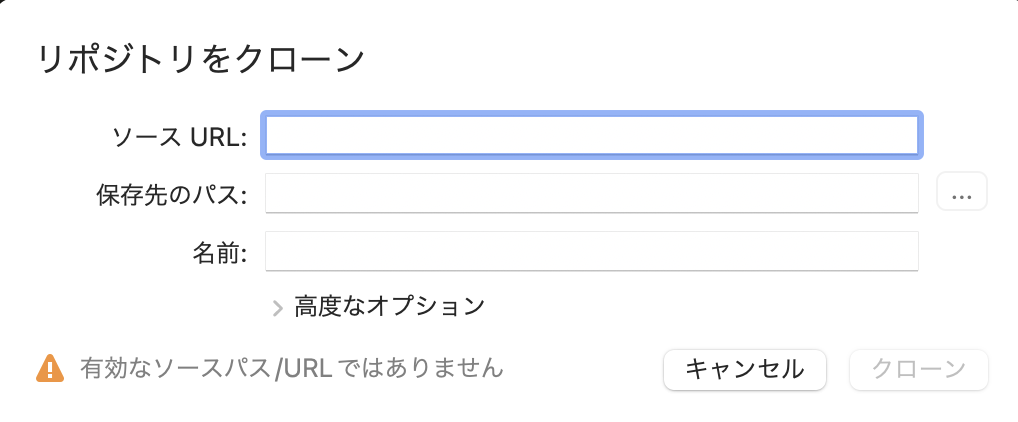GitのGUIクライアントで一番見やすくて使いやすいのはSourceTreeだと思ってSourceTreeを愛用していますが、 SourceTreeの複数アカウントの運用はなかなかクセがあるので備忘録のために記事にすることにしました。 (Atlassianの認証周り事態がクセが強いのが多いのだけど) public repositoryの場合は、ブラウザ認証で比較的簡単に追加できます。
前提条件
- Mac M1(AppleSilicon)
- SourceTree4.2.7
- Git2.39.3
SourceTreeインストール済、GitHubアカウント、リポジトリ(public repository)作成済 git cloneはURLクローンで行います。(https)
手順
- ブラウザでGitHubにログインしてアクティブにする
- SorceTreeからアカウント追加
- ブラウザで認証
- git cloneを行う
1.ブラウザでGitHubにログインしてアクティブにする
GitHubでアカウントを作成し、public repositoryを作成、ログイン状態にしておく
2.SorceTreeからアカウント追加
SourceTreeメニューから「設定」→「アカウント」でアカウントの一覧ウィンドウを開く
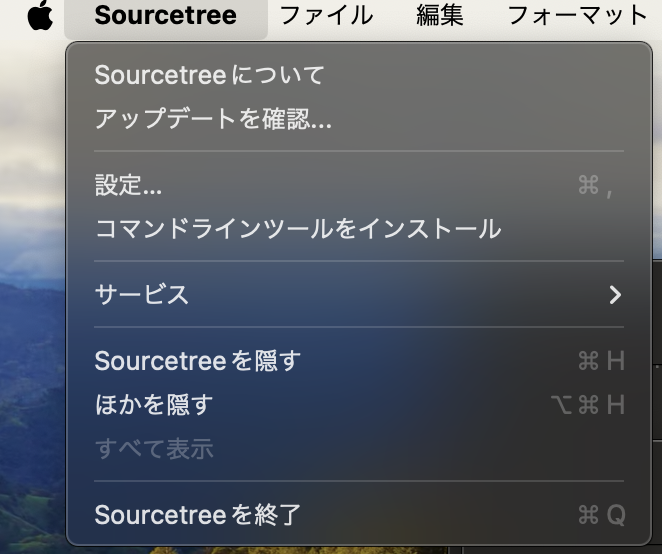
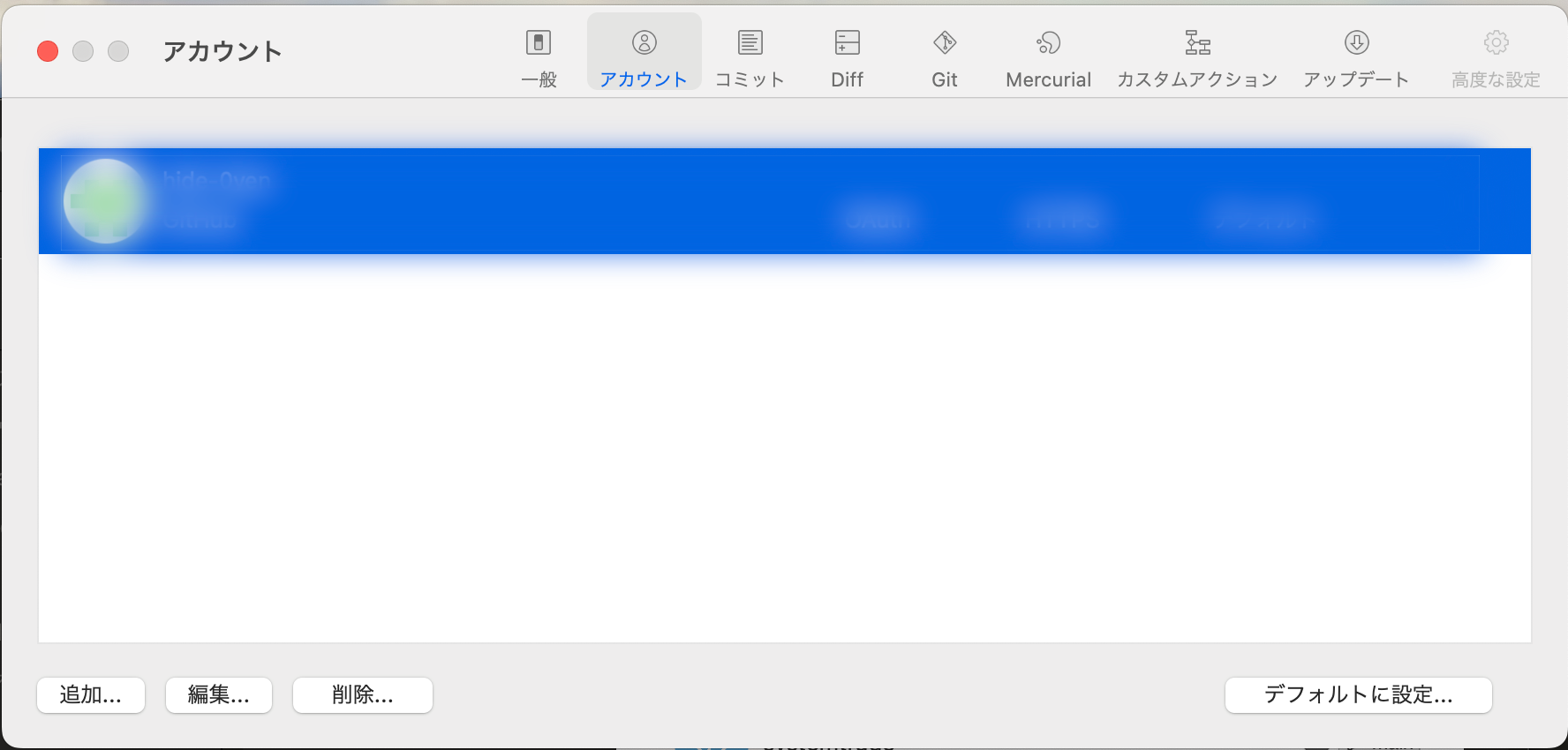
アカウント画面下の「追加」をクリックし、ホスト「GitHub」、認証タイプ「OAuth」、プロトコル「HTTPS」に設定
3.ブラウザで認証
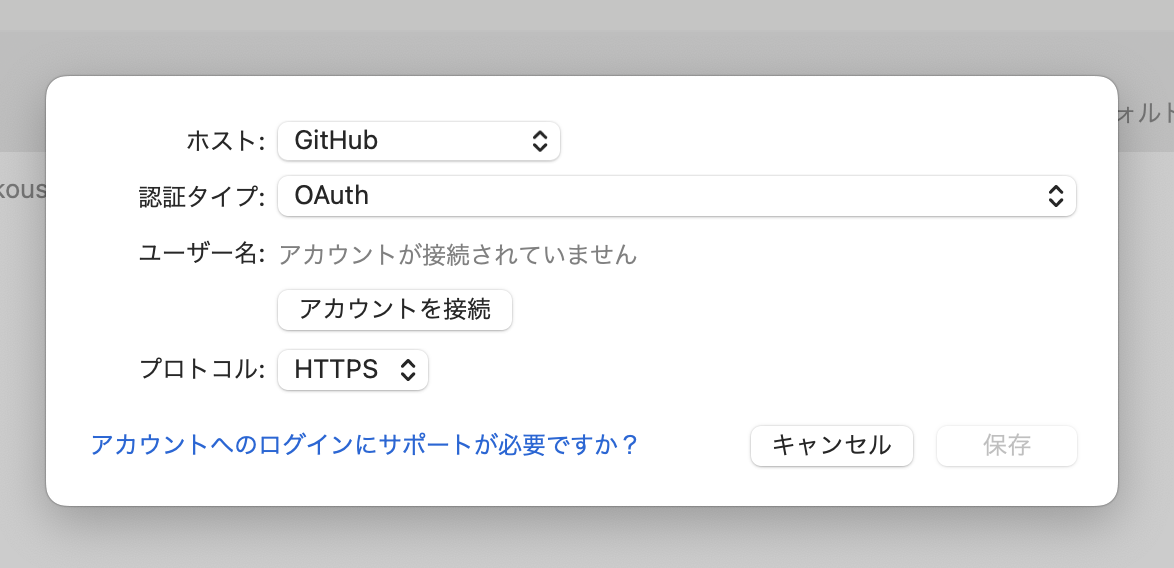
「アカウントを接続」をクリックし、GitHubにログインしている状態のブラウザで認証を行う
URLが開くとともに認証が終わり、「Sourcetree.app」に遷移するか聞いてくるので「Sourcetree.appを開く」を選択
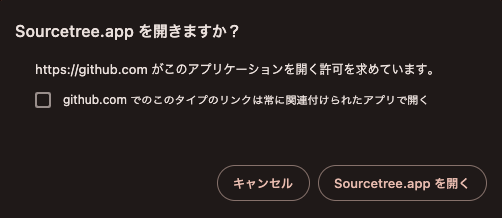
認証が完了するとSourceTreeの画面で「ユーザー名」が表示される
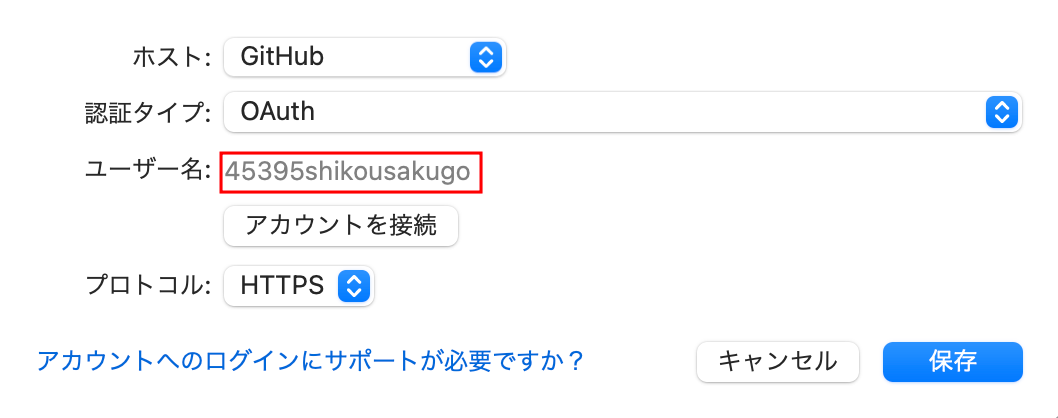
GitHubリポジトリの「code」からHTTPプロトコルを選択し、URLを取得する
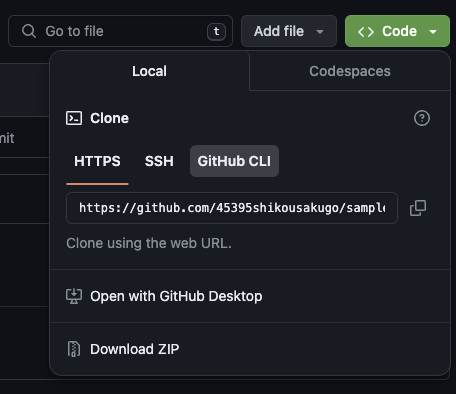
4.git cloneを行う
SourceTreeで認証が完了したらリポジトリ追加画面で「ソースURL」をGitリポジトリのhttpsから始まるURLを追加、「保存先のパス」でローカルOCの任意のディレクトリ、を選択し、「名前」をわかりやすい任意の名前を入力し、git clone完了